

By Nathan E. Malpass, Son Güncelleme: 6/12/2023
"Eski iPhone'umun verilerini yeni iPhone'uma nasıl aktarırım? Bunu yapmanın en kolay yolu nedir?"
Yeni iPhone'un ilgi odağının çoğunu kapladığı kesin. Yeni gelişmiş kamera özellikleri, ekranda OLED ekran, harika kablosuz şarj, A12 işlemci, otomatik yüz kimliği tanıma ve iOS'a sadık kullanıcıları şaşırtan çok sayıda harika özellik.
Bu yüzden giderek daha fazla kullanıcı yeni iPhone'a geçiyor. Ancak, yükseltme ile birlikte gelir veri aktarımı eski telefondan yeni telefona. Yeni telefonlarımızı eskisi gibi görünecek şekilde ayarlamak için her zaman zaman ayırırız. Tam olarak aynı duvar kağıdını ayarlama.
Aynı müzikleri ve filmleri iTunes'a indirmek, önemli kişileri aktarmak, önemli mesajlar ve hareketli fotoğraflar dahil olmak üzere hesapları ve e-postaları senkronize etmek. Ne olursa olsun, onları elde etmek için her zaman bir noktaya geliriz. yeni evlerine transfer edildi.
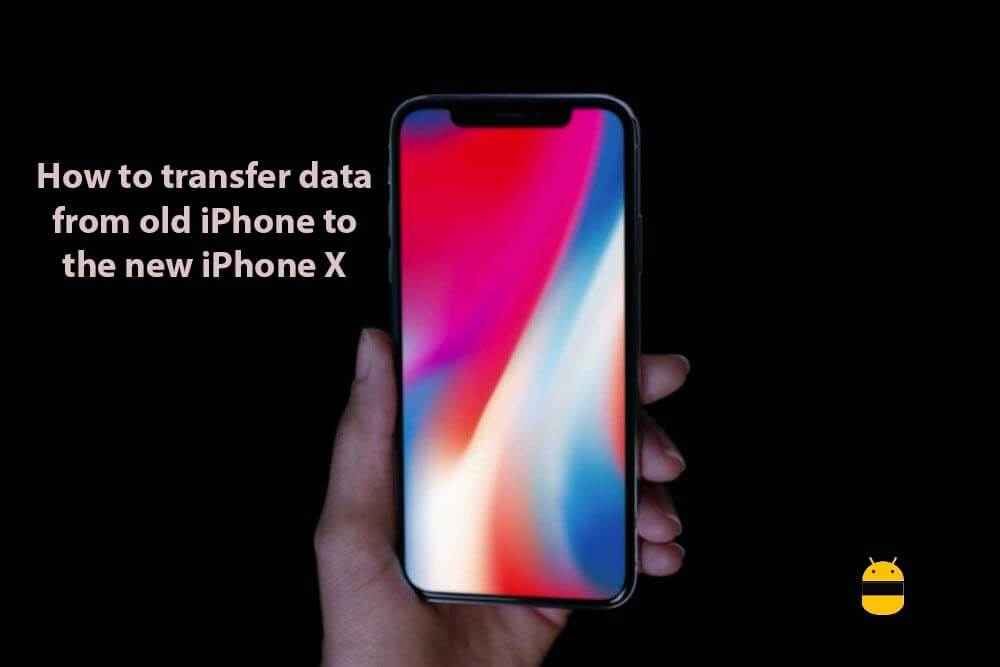
Ancak, eski iPhone'dan yeni iPhone'a veri aktarırken biraz sorun olabilir. Bazen bazı önemli dosya ve verileri kaçırma eğiliminde olabiliriz veya onları kaybedebiliriz. Bu da onu transfer etmemeye ve eski telefonumuza kaydetmeye karar vermemize neden oluyor. Artık endişelenmenize gerek yok çünkü yeni iPhone'unuzu sorunsuz bir şekilde yükseltmenize yardımcı olacak mükemmel yönergeleri hazırladık. Eski iPhone'dan yeni iPhone'a veri aktarmanın en akıllı yolunda size rehberlik edeceğim.
Bölüm 1. iCloud'unuzu veya iTunes'unuzu Kullanmadan Veri Aktarın.Video Rehberi: Eski iPhone'dan Yenisine Veri TaşımaBölüm 2. iTunes Kullanarak Eski iPhone'dan Yeni iPhone'a Veri Aktarma.Bölüm 3. Özet.
İnsanlar ayrıca okurBir iPhone'dan Başka Bir iPhone'a Nasıl Veri AktarılırİPhone'da Silinmiş Safari Geçmişi Nasıl Kurtarılır
iOS kullanıcıları olarak, her zaman göz önünde bulundurduğumuz ilk şey, özellikle verileri yedeklerken veya geri yüklerken iTunes ve iCloud kullanımlarından yararlanmaktır. İşte o zaman işler yolunda gider ama belli bir noktada bazı şeyler istediğimiz gibi gitmez. iClouds ve iTunes gibi en iyi iOS programları aracılığıyla yapılsa bile.
Bu programlar, eski iPhone'dan yeni iPhone'a veri aktarabilir. Ancak asıl soru şu ki, fotoğraflarınızdan, önemli mesajlarınızdan, müziğinizden, zil sesinizden, kitaplarınızdan ve çok daha fazlasından her şeyi aktarabilirler mi?
Sadece bu değil, iTunes veya iCloud kullanarak eski iPhone'dan yeni iPhone'a veri aktarmanın ne kadar zaman alıcı olduğunu da biliyoruz. Bu, geri yükleme, aktarma ve yedeklemenin en hızlı, en güvenli ve en akıllı şekilde yapılmasını sağlamak için üçüncü taraf araçları kullanmak en iyisidir.
Eski iPhone verilerinizi tamamen yedeklemek ve yeni iPhone'unuza geri yüklemek için en %100 güvenli ve profesyonel olarak hazırlanmış programı FoneDog iOS Veri Yedekleme ve Geri Yükleme'yi indirebilirsiniz. Dosyalarınızı dakikalar içinde almanızı sağlayan tek tıklamalı bir programdır. Ve tüm süreç boyunca veri kaybı olmayacağını garanti eder.
Eski iPhone'dan yeni iPhone'a nasıl veri aktarılacağı aşağıda açıklanmıştır.
Temel olarak, herhangi bir veri kaybı olmayacağından emin olmak için önce eski iPhone'unuzu yedeklemeniz gerekir.
Cihazınızı bir USB konektörü kullanarak bilgisayara bağlayarak başlayın.
Cihazınızın tanınmasını sağlamak için bilgisayarınıza FoneDog Toolkit-iOS Toolkit'i kurun ve başlatın.
Araç setinin ana arayüzünden iOS Veri Yedekleme ve Geri Yükleme seçeneğini seçin. Tıkla iOS Veri Yedekleme ve Geri Yükleme.

Bu kısım için, amacınıza uygun yedekleme modunu özgürce seçebilirsiniz. Seçebileceğiniz iki seçenek vardır, "Standart Yedekleme" ve diğeri "Şifreli Yedekleme" ise.
Verileri şifrelerken, herhangi bir bilginin güvenliğini sağlamak için benzersiz bir parola oluşturarak dosyalarınızı yedekleyebilirsiniz.
İstediğiniz yedekleme modunu seçtikten sonra, "Başlama" düğmesine basın ve devam edin.

İkinci adımdan "başlat" düğmesine tıkladıktan sonra, bir yazılım yedeklemeyi seçebileceğiniz dosyaları gösterecektir.
Fotoğraflar, mesajlar, arama geçmişi, kişiler, Uygulamalar, Müzik vb. arasından seçim yapabilirsiniz.

Verilerinizi seçtikten sonra yapılacak bir sonraki şey, bitmesini beklemektir.
FoneDog iOS Veri Yedekleme ve Geri Yükleme, verilerinizi yedeklemeye başlayacaktır.
Bittiğinde, isim dosyasını ve verinin boyutunu gösterecektir.
Yedeklemeye daha fazla öğe eklemek istiyorsanız "Daha Fazla Yedekle"ye tıklayın.
Daha sonra, " yazan seçeneğe tıklayarak verileri PC'nize veya başka bir iPhone'a aktarabilirsiniz.İOS Verilerini Geri Yükleme".

Bu bölümde, verilerinizi seçerek yeni iPhone'unuza geri yükleyebilirsiniz.
Cihazınızı bilgisayarınıza bağlı tuttuğunuzdan emin olun.
Seçmek iOS Veri Geri Yükleme FoneDog iOS Veri yedekleme ve Geri Yükleme'den.

FoneDog, iOS Veri Geri Yüklemenizden yedeklediğiniz tüm dosyaları görüntüler.
Yedekleme tarihi ve dosya boyutu daha sonra gösterilecektir.
Dosyanızı seçin ve ardından "Şimdi Görüntüle"seçenek.

FoneDog iOS Veri Geri Yükleme, yedek dosyalarınızı taramaya başlayacaktır.
Görüntüleme penceresinden, taramanın ilerlemesini görebilirsiniz.
Aradığınız veriyi veya dosyayı bulduğunuzda, işlemi duraklatmak için "Duraklat" seçeneğini veya işlemi durdurmak ve bitirmek için "Durdur" seçeneğini tıklayabilirsiniz.

Tarama işlemi tamamlandıktan sonra, yedekleme verilerini önizleme ekranından önizleyebilirsiniz.
Görüntülenen pencerenin en sol tarafından öğelerinizin her birini kesinlikle önizleyebilirsiniz.
Hangi verileri geri yüklemek istediğinizi seçin.
Sonunda verilerinizi yeni iPhone'unuza geri yükleyebilir veya önce bilgisayarınıza geri yükleyebilirsiniz. Her iki durumda da, hala FoneDog tarafından desteklenmektedir.
Eski iPhone'dan Yeni iPhone'a Veri Aktarın FoneDog iOS Veri Yedekleme ve Geri Yükleme'yi Kullanma

Önemli verileri eski iPhone'dan yenisine nasıl aktaracağınızı bilmiyor musunuz? Doğru yere geldiniz, bu yararlı bir araçtır FoneDog iOS Veri Yedekleme ve Geri Yükleme bunu yapmanıza yardımcı olabilir, sizin için nasıl çalıştığını izlemek için oynatıcıya tıklayın.
Hevesli bir iOS kullanıcısı olarak, muhtemelen iOS programlarının nasıl biraz zahmetli olabileceğini ve kesinlikle kullanıcı dostu olmadığını biliyorsunuzdur. Özellikle iTunes veya iCloud ile, izlemeniz gereken en sıkıcı ayarlara ve işlemlere sahiptirler.
iTunes uygulamanızı açın, iTunes'u kullanarak eski iPhone'unuza bağlayın.
Parolanızı veya telefonun bilgisayara güvenmesine izin vermenizi, doldurmanızı veya izin vermenizi isteyen bir açılır mesaj olacaktır.
iTunes'da görünen iPhone'u seçin.
iOS cihazınızdan sağlık ve aktivite verilerinizi kaydetmek istiyorsanız, yedeklemeyi şifrelemeniz gerekecektir. Bu nedenle, "Yedeği şifrele" yazan seçenekleri seçin ve ardından benzersiz bir şifre oluşturun. Ancak, verileri kaydetmemeyi seçebilirsiniz, sadece "" seçeneğine tıklamanız yeterlidir.şimdi yedekle".
Tüm işlem tamamlandıktan sonra özet ekranında yedeklemenin başarıyla tamamlanıp tamamlanmadığını görebilirsiniz. En son yedeklemeyi kontrol edebilir ve tarihini ve saatini görebilirsiniz.
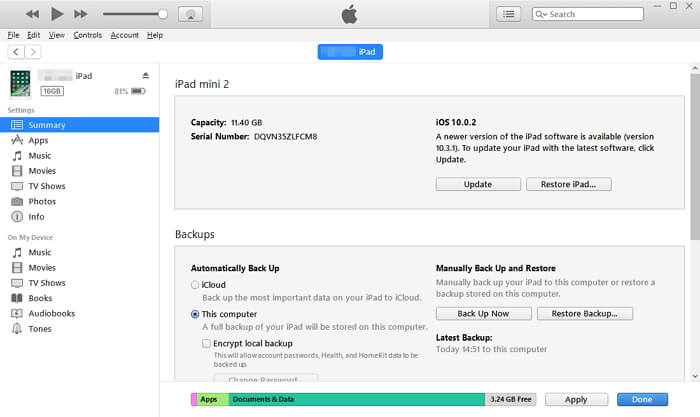
iTunes programınızı açın.
Yeni iPhone'unuzu yeni açtığınız sisteme bağlayın.
Yine, bir mesaj açılır ve şifrenizi girmenizi veya cihazın bilgisayara güvenmesine izin vermenizi ister.
Tekrar doldurun ve izin verin.
iTunes programında görüldüğü gibi iPhone'u seçin.
iTunes'da "yedeklemeyi geri yükle" yazan seçeneği seçin.
Mevcut çeşitli yedekleme seçeneklerini kontrol edin ve amacınıza en uygun olanı seçin.
Artık "geri yükle" seçeneğine tıklayabilir ve restorasyonun bitmesini bekleyebilirsiniz.
İstenirse, şifreli yedekleme için şifrenizi girebilirsiniz. 1. adımda oluşturduğunuz.
Aygıtın başlamasını bekleyin ve bilgisayarınızla eşitlenmesine izin verin.
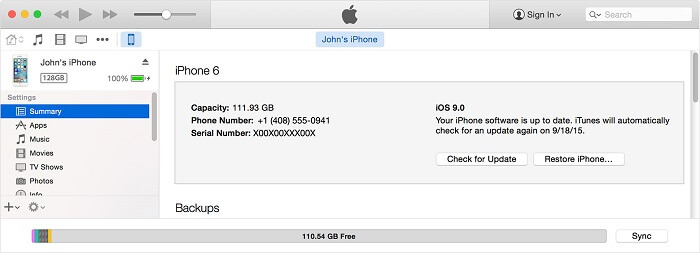
Tüm önemli verilerinizi eski iPhone'dan yeni iPhone'unuza aktarma biraz ürkütücü bir süreç olabilir. Özellikle her zaman veri kaybı olmadan verileri içeri ve dışarı aktaramayacağınız için. Performansta ekstra dikkatli olmazsak her zaman bir bedeli vardır.
Eski iPhone'dan yeni iPhone'a veri aktarmanın farklı yolları vardır. Ücretsiz uygulamanızı iOS, iCloud ve iTunes'dan kullanabilirsiniz. Bunlar %100 güvenlidir ve en iyi performansı garanti eder. Ancak, her zaman sorunsuz ve sorunsuz çalışabileceği anlamına gelmez. Gerçekten çok fazla zaman alıyor olabilir veya önce cihazınızı ve tüm bu güçlükleri sıfırlamanız istenebilir.
Neyse ki, FoneDog iOS Veri Yedekleme ve Geri Yükleme gibi bir üçüncü taraf uygulaması, eski iPhone'dan yeni iPhone'a veri aktarırken yedekleme ve geri yükleme işleminizi düzenlemede çok yardımcı olabilir.
FoneDog, kanıtlanmış iyi performans programları için güvenilir bir kaynaktır. iOS Veri Yedekleme ve Geri Yükleme ürünleri, verilerinizi %100 güvence altına alarak ve tabii ki veri kaybı olmadan garanti ederek, eski iPhone'dan yeni iPhone'a sorunsuz ve akıllı bir şekilde veri aktarabileceğinizi garanti edebilir.
Hinterlassen Sie einen Kommentar
Yorumlamak
iOS Veri Yedekleme ve Geri Yükleme
FoneDog iOS Veri Yedekleme ve Restore - Verileri PC'e yedekliyor ve seçimli olarak verileri yedeklemekten iOS aygıtlara geri veriyor.
Ücretsiz deneme Ücretsiz denemePopüler makaleler
/
BİLGİLENDİRİCİLANGWEILIG
/
basitKOMPLİZİERT
Vielen Dank! Merhaba, Sie die Wahl:
Excellent
Değerlendirme: 4.6 / 5 (dayalı 74 yorumlar)